Windows 11deki Program Uyumluluk Sorun Gidericisi nedir? Nasıl kullanılır?
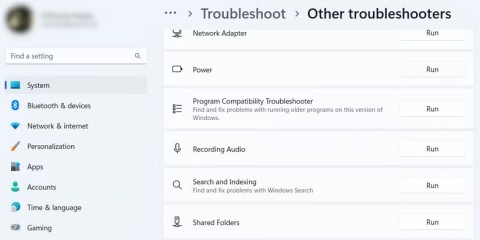
Program Uyumluluk Atıcısı, uygulama uyumluluğu sorunlarını gidermenize yardımcı olan bir Windows aracıdır.
Geliştiricilerin Windows'un eski bir sürümü için bir uygulama geliştirmiş olması, o uygulamayı işletim sisteminin yeni bir sürümünde çalıştıramayacağınız anlamına gelmez. Uyumluluk modu sayesinde çoğu zaman eski programlarınızı sorunsuz bir şekilde çalıştırabilirsiniz.
Ancak uyumluluk sorunlarıyla karşılaşırsanız endişelenmeyin. Windows'un bunları kolayca teşhis etmenizi ve düzeltmenizi sağlayan yerleşik bir aracı vardır. Bu aracın adı Program Uyumluluğu Sorun Gidericisi'dir ve bu makale size bu aracı başlatmanın tüm farklı yollarını gösterecektir.
1. Bağlam menüsünü kullanarak Program Uyumluluk Sorun Gidericisini çalıştırın
Windows 10'da Program Uyumluluğu Sorun Gidericisini çalıştırmanın en kolay yolu, uygulamaya sağ tıklamak ve Uyumluluk sorunlarını gider'i seçmektir . Windows 11 kullanıyorsanız, klasik içerik menüsünü geri getirmek için bir uygulamaya sağ tıkladıktan sonra önce Daha fazla seçenek göster'e tıklamanız, ardından Uyumluluk sorunlarını gider'i seçmeniz gerekir .
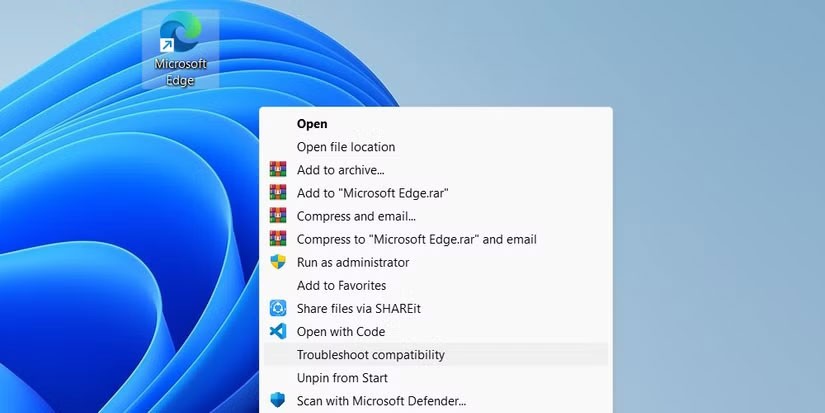
Bu, aracı hemen başlatacak ve seçili uygulama ile yaşadığınız uyumluluk sorunlarını gidermenize yardımcı olacaktır.
2. Sorun Giderme sayfasında Program Uyumluluk Sorun Gidericisini çalıştırın
Hem Windows 10 hem de 11'de Ayarlar uygulamasında Program Uyumluluğu Sorun Gidericisini başlatabileceğiniz bir Sorun Giderme sayfası bulunur. Ayarlar uygulaması çalışmadığı için Sorun Giderme sayfasına erişemiyorsanız, Windows Ayarları açılmıyor sorununu nasıl çözeceğinize dair kılavuzumuzu okuyun .
Windows 11'de
Windows 11'de Ayarlar'dan Program Uyumluluğu Sorun Gidericisini çalıştırmak için öncelikle Ayarlar uygulamasını açmak üzere Win + I tuşlarına basın. Daha sonra sol menüden Sistem'e tıklayın, ardından sağ menüden Sorun Giderme'ye tıklayın.
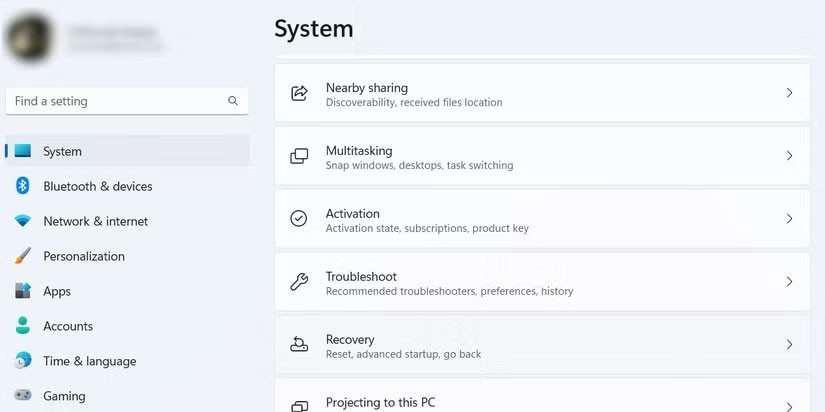
Sorun Giderme sayfasında aşağı kaydırın ve Diğer sorun gidericiler'e tıklayın .
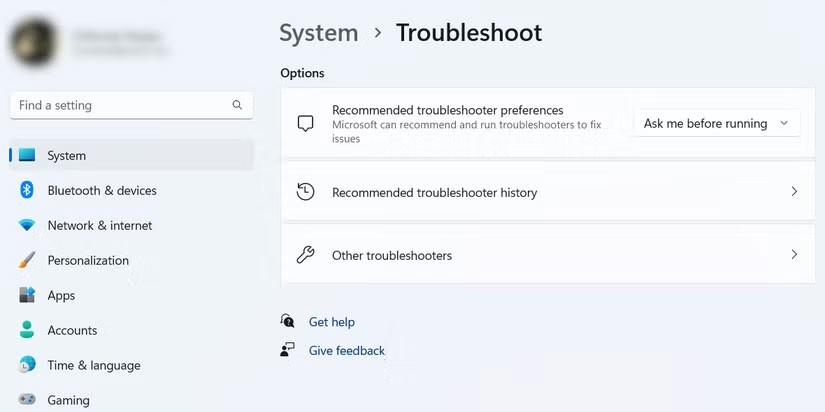
Diğer bölümüne gidin , sorun gidericiler listesinden Program Uyumluluğu Sorun Giderici'yi bulun ve ardından yanındaki Çalıştır düğmesine tıklayın.
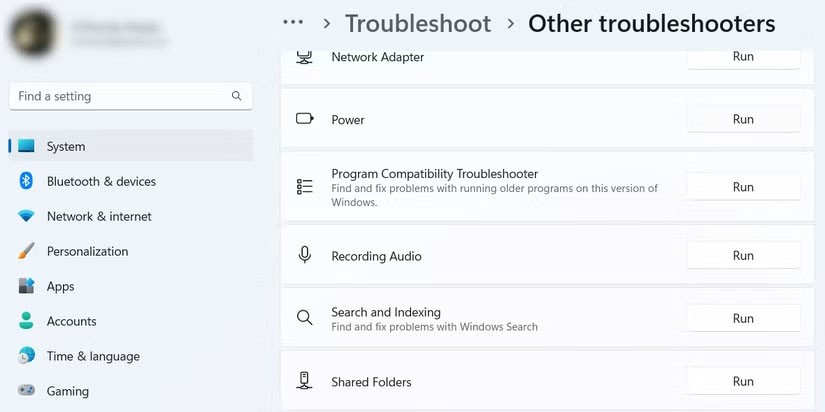
Bu, Program Uyumluluğu Sorun Gidericisini başlatacaktır.
Windows 10'da
Windows 10 kullanıyorsanız, Ayarlar uygulamasını açmak için Win + I tuşlarına basın , ardından Güncelleştirme ve Güvenlik'e tıklayın . Daha sonra sol menüden Sorun Giderme'ye tıklayın, ardından sağdaki Ek sorun gidericiler'e tıklayın.
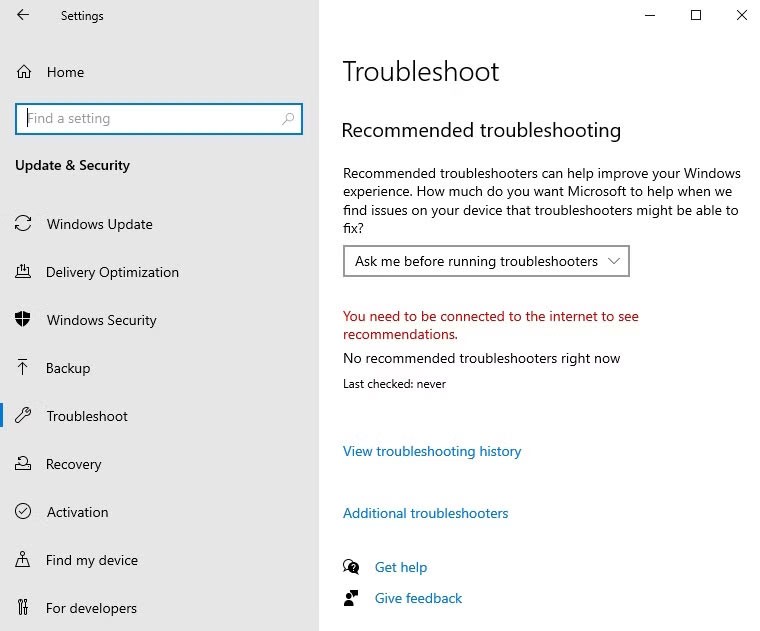
Program Uyumluluğu Sorun Gidericisini bulup tıklayarak genişletin. Ardından Bu sorun gidericiyi çalıştır düğmesine tıklayın .
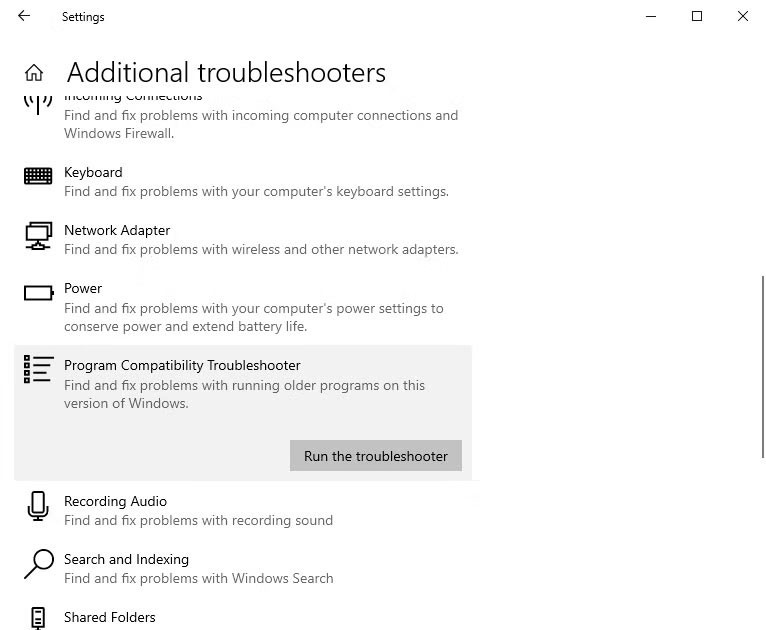
Artık aracı Windows 10'daki uyumluluk sorunlarını gidermek için kullanabilirsiniz.
3. Denetim Masası'nı kullanarak Program Uyumluluk Sorun Gidericisini çalıştırın
Program Uyumluluğu Sorun Gidericisini başlatmanın bir diğer yolu da Denetim Masası'nı kullanmaktır. Bunu yapmak için öncelikle Windows Arama'yı açmak üzere Win + S tuşlarına basın , arama kutusuna denetim masası yazın ve ardından arama sonuçlarında Denetim Masası'na tıklayın.
İpucu : Programları başlatmanın daha fazla yöntemini öğrenmek için Windows'ta Denetim Masası'nın nasıl açılacağına dair kılavuzumuzu da okuyabilirsiniz .
Denetim Masası'nda Programlar'ı seçin ve ardından Windows'un önceki sürümleri için yapılmış programları çalıştır bağlantısını tıklayın .
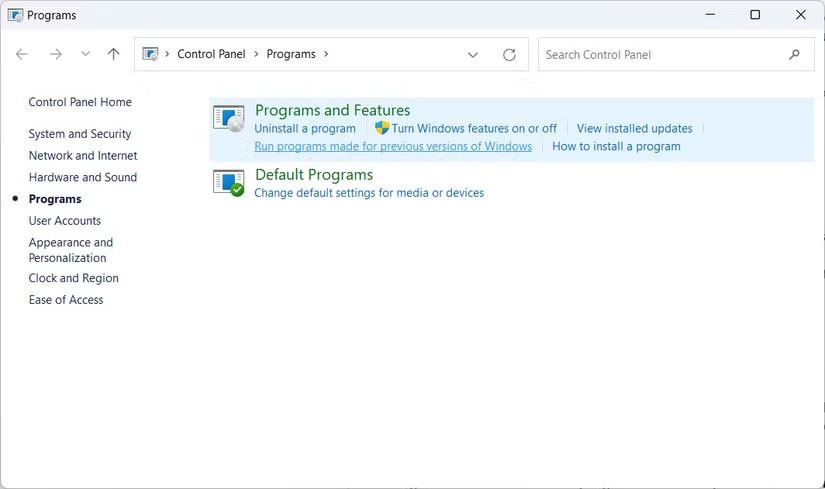
Bu, Program Uyumluluğu Sorun Gidericisini başlatacaktır.
4. Masaüstü kısayolunu kullanarak Program Uyumluluk Sorun Gidericisini çalıştırın
Program Uyumluluk Sorun Gidericisini çok sık kullanıyorsanız, onu masaüstünüze eklemek, elinizin altında bulundurmanın iyi bir yoludur. Bunu yapmak için masaüstünde boş bir alana sağ tıklayın, ardından Yeni > Kısayol'a tıklayarak Kısayol Oluştur sihirbazını başlatın .
Aşağıdaki metni kopyalayın:
%systemroot%\system32\msdt.exe -id PCWDiagnosticDaha sonra kopyaladığınız metni Kısayol Oluştur sihirbazının metin kutusuna yapıştırın ve İleri'ye tıklayın .
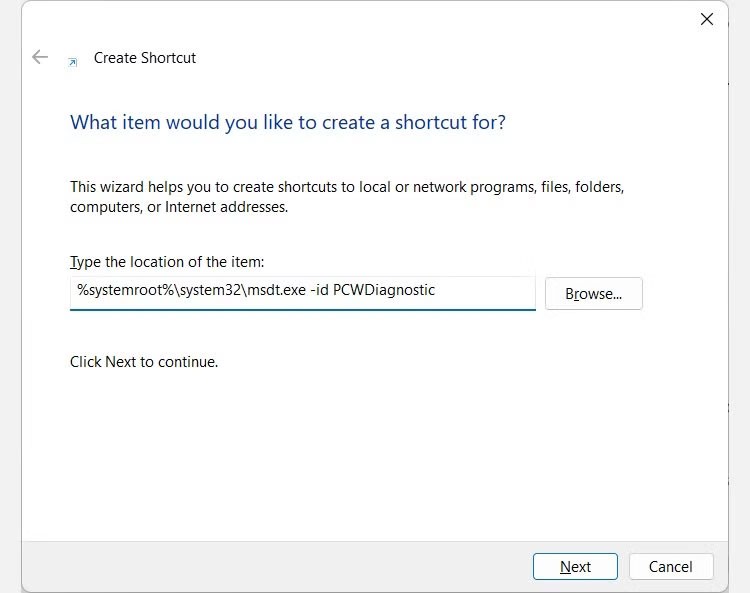
Kısayola Program Uyumluluğu Sorun Giderici adını verin ve ardından kısayolu masaüstüne eklemek için Son'a tıklayın.
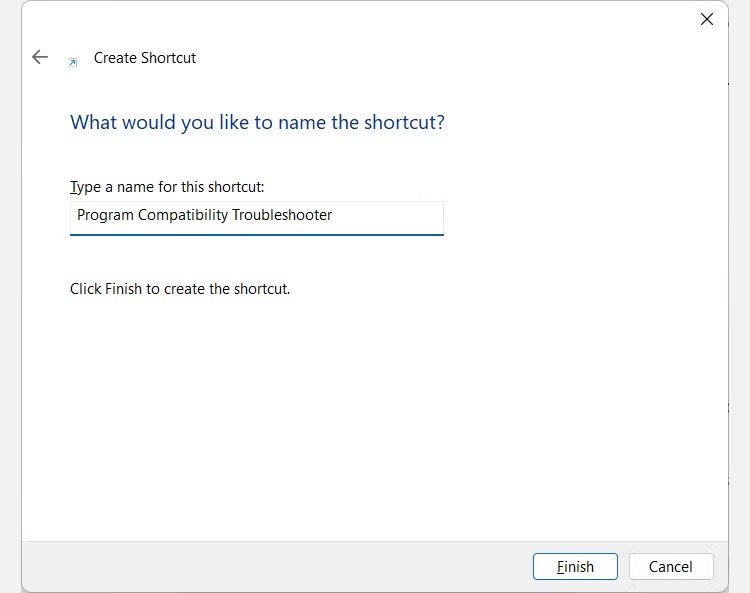
Artık yeni oluşturulan kısayola çift tıkladığınızda Program Uyumluluk Sorun Gidericisi başlatılacak.
Program Uyumluluğu Sorun Gidericisi bazen mevcut Windows sürümünüzde eski uygulamaları çalıştırmak için son çare olabilir. Bu kullanışlı aracı başlatmanın farklı yolları vardır ve bu makalede, bunlardan biri sizin için işe yaramazsa diye size hepsini gösterdik.
VPN nedir, avantajları ve dezavantajları nelerdir? WebTech360 ile VPN'in tanımını, bu modelin ve sistemin işe nasıl uygulanacağını tartışalım.
Windows Güvenliği, temel virüslere karşı koruma sağlamaktan daha fazlasını yapar. Kimlik avına karşı koruma sağlar, fidye yazılımlarını engeller ve kötü amaçlı uygulamaların çalışmasını engeller. Ancak bu özellikleri fark etmek kolay değildir; menü katmanlarının arkasına gizlenmişlerdir.
Bir kez öğrenip kendiniz denediğinizde, şifrelemenin kullanımının inanılmaz derecede kolay ve günlük yaşam için inanılmaz derecede pratik olduğunu göreceksiniz.
Aşağıdaki makalede, Windows 7'de silinen verileri Recuva Portable destek aracıyla kurtarmak için temel işlemleri sunacağız. Recuva Portable ile verileri istediğiniz herhangi bir USB'ye kaydedebilir ve ihtiyaç duyduğunuzda kullanabilirsiniz. Araç, kompakt, basit ve kullanımı kolaydır ve aşağıdaki özelliklerden bazılarına sahiptir:
CCleaner sadece birkaç dakika içinde yinelenen dosyaları tarar ve ardından hangilerinin silinmesinin güvenli olduğuna karar vermenizi sağlar.
Windows 11'de İndirme klasörünü C sürücüsünden başka bir sürücüye taşımak, C sürücüsünün kapasitesini azaltmanıza ve bilgisayarınızın daha sorunsuz çalışmasına yardımcı olacaktır.
Bu, güncellemelerin Microsoft'un değil, sizin kendi programınıza göre yapılmasını sağlamak için sisteminizi güçlendirmenin ve ayarlamanın bir yoludur.
Windows Dosya Gezgini, dosyaları görüntüleme şeklinizi değiştirmeniz için birçok seçenek sunar. Sisteminizin güvenliği için hayati önem taşımasına rağmen, önemli bir seçeneğin varsayılan olarak devre dışı bırakıldığını bilmiyor olabilirsiniz.
Doğru araçlarla sisteminizi tarayabilir ve sisteminizde gizlenen casus yazılımları, reklam yazılımlarını ve diğer kötü amaçlı programları kaldırabilirsiniz.
Yeni bir bilgisayar kurarken tavsiye edilen yazılımların listesini aşağıda bulabilirsiniz, böylece bilgisayarınızda en gerekli ve en iyi uygulamaları seçebilirsiniz!
Tüm işletim sistemini bir flash bellekte taşımak, özellikle dizüstü bilgisayarınız yoksa çok faydalı olabilir. Ancak bu özelliğin yalnızca Linux dağıtımlarıyla sınırlı olduğunu düşünmeyin; Windows kurulumunuzu kopyalamanın zamanı geldi.
Bu hizmetlerden birkaçını kapatmak, günlük kullanımınızı etkilemeden pil ömründen önemli miktarda tasarruf etmenizi sağlayabilir.
Ctrl + Z, Windows'ta oldukça yaygın bir tuş kombinasyonudur. Ctrl + Z, temel olarak Windows'un tüm alanlarında yaptığınız işlemleri geri almanızı sağlar.
Kısaltılmış URL'ler, uzun bağlantıları temizlemek için kullanışlıdır, ancak aynı zamanda asıl hedefi de gizler. Kötü amaçlı yazılımlardan veya kimlik avından kaçınmak istiyorsanız, bu bağlantıya körü körüne tıklamak akıllıca bir tercih değildir.
Uzun bir bekleyişin ardından Windows 11'in ilk büyük güncellemesi resmen yayınlandı.














